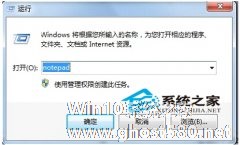-
轻松让U盘自动挂载的小妙招
- 时间:2024-11-23 02:00:07
大家好,今天Win10系统之家小编给大家分享「轻松让U盘自动挂载的小妙招」的知识,如果能碰巧解决你现在面临的问题,记得收藏本站或分享给你的好友们哟~,现在开始吧!
现在市场上一些流行的桌面系统都能支持自动挂载U盘,有些人觉得是因为HAL(硬件抽象层)起了自动挂载的作用,其实不然,对于能让U盘实现挂载的是由于有了Udev。那什么是Udev?我们怎么利用它才能让我们的U盘轻松地实现挂载呢?一起来看下本文的分析吧。
这里我们简单的说一下udev的工作原理:
Udev是依赖于sysfs的,当系统中添加一个新的设备后,内核检测到后就会产生一个hotplug event并查找/proc/sys/kernel/hotplug去找出管理设备连接的用户空间程序,若udev已经启动,内核会通知udev去检测sysfs中关于这个新设备的信息并创建设备节点。如/dev/vcs,在/sys/class/tty/vcs/dev存放的是”7:0”,既/dev/vcs的主次设备号。
并且udev还会根据/etc/udev/rules.d中的规则文件实现一些相应的功能。
下面我们介绍一下如何实现设备节点的自动创建及U盘或SD卡的自动挂载。
一、.udev的移植
因为文件系统中默认是没有对udev进行支持的,所以我们移植一个udev。
1.下载UDEV源码udev-080.tar.bz2,并解压
网址:http://www.us.kernel.org/pub/linux/utils/kernel/hotplug
2.交叉编译。
修改Makefile,具体修改如下:
CROSS = arm-softfloat-linux-gnu-
保存退出。
执行命令:make 进行编译,然后执行arm-softfloat-linux-gnu-strip udev udevd udevstart udevinfo udevtest。并拷贝这些文件到rootfs/bin目录下面
3.添加udev的支持
下面三种方法功能相同
(1)并修改etc/init.d/rcS脚本,然后添加如下命令:
/bin/mount -t sysfs sysfs /sys
(首先创建这个目录)
/bin/mount -t tmpfs tmpfs /dev
/bin/udevd --daemon
/bin/udevstart
(2)如果linuxrc是二进制文件的话 计算机基础教程
rm /linuxrc
vi /linuxrc
添加如下内容
/bin/mount -t sysfs sysfs /sys
(首先创建这个目录)
/bin/mount -t tmpfs tmpfs /dev
/bin/udevd --daemon
/bin/udevstart
exec /sbin/init
(3)修改/etc/fstab为
#device mount-point type options dump fsck order
proc /proc proc defaults 0 0
tmpfs /tmp tmpfs defaults 0 0
sysfs /sys sysfs defaults 0 0
tmpfs /dev tmpfs defaults 0 0
修改/etc/init.d/rcS,添加如下内容
/bin/udevd --daemon
/bin/udevstart
有这上面写些,重新启动系统后,我们的文件系统就有了自动创建节点的功能了。
二、自动挂载U盘或SD卡 计算机基础知识
1.在/etc下创建udev目录
2.在/etc/udev下穿件目录rules.d和文件udev.conf
3.在udev.conf中添加如下内容
# udev.conf
# The initial syslog(3) priority: "err", "info", "debug" or its
# numerical equivalent. For runtime debugging, the daemons internal
# state can be changed with: "udevcontrol log_priority=".
udev_log="err"
4.在rules.d下创建规则文件
如实现U盘自动挂载
Vim 11-add-usb.rules
添加如下内容
ACTION!="add",GOTO="farsight"
KERNEL=="sd[a-z][0-9]",RUN+="/sbin/mount-usb.sh %k"
LABEL="farsight"
这个文件中ACTION后是说明是什么事件,KERNEL后是说明是什么设备比如sda1,mmcblk0p1等,RUN这个设备插入后去执行哪个程序%k是传入这个程序的参数,这里%k=KERNEL的值也就是sda1等http://www.woaidiannao.com。
在/sbin/下创建mount-usb.sh文件添加如下内容 计算机
#!/bin/sh
/bin/mount -t vfat /dev/$1 /tmp
sync
修改文件权限为其添加可执行的权限。
这样就实现了U盘的自动挂载,下面附上U盘的卸载规则文件和sd卡的文件
Usb卸载
11-add-remove.rules
ACTION !="remove",GOTO="farsight"
SUBSYSTEM!="block",GOTO="farsight"
KERNEL=="sd[a-z][0-9]",RUN+="/sbin/umount-usb.sh"
LABEL="farsight"
umount-usb.sh
#!/bin/sh
sync
umount /tmp/
SD卡挂载
ACTION!="add",GOTO="farsight"
KERNEL=="mmcblk[0-9]p[0-9]",RUN+="/sbin/mount-sd.sh %k"
LABEL="farsight"
mount-sd.sh
#!/bin/sh
/bin/mount -t vfat /dev/$1 /tmp
Sync
SD卡卸载
ACTION !="remove",GOTO="farsight"
SUBSYSTEM!="block",GOTO="farsight"
KERNEL=="mmcblk[0-9]p[0-9]",RUN+="/sbin/umount-sd.sh"
LABEL="farsight"
umount-sd.sh
#!/bin/sh
sync
umount /tmp/
好了,看到这边,聪明的你肯定知道了轻松挂载U盘的妙招了,此妙招便是利用udev的工作原理来帮我们实现。以上便是我们为大家分享的U盘使用技巧,希望对大家有所帮助。
以上就是关于「轻松让U盘自动挂载的小妙招」的全部内容,本文讲解到这里啦,希望对大家有所帮助。如果你还想了解更多这方面的信息,记得收藏关注本站~
『Win10系统之家wwW.gHost580.net①独家②使用!』
相关文章
-

现在市场上一些流行的桌面系统都能支持自动挂载U盘,有些人觉得是因为HAL(硬件抽象层)起了自动挂载的作用,其实不然,对于能让U盘实现挂载的是由于有了Udev。那什么是Udev?我们怎么利用它才能让我们的U盘轻松地实现挂载呢?一起来看下本文的分析吧。
这里我们简单的说一下udev的工作原理:
Udev是依赖于sysfs的,当系统中添加一个新的设备后,内核检测到后... -

通常情况下,U盘只有一个盘符,也就是一个分区,随着U盘容量的增大,就有用户在询问是否可以将U盘像硬盘那样进行分区,答案是可以的,要将U盘划分成几个分区之前,必须将U盘改成成本地磁盘,让U盘显示成本地磁盘,一起看下是怎么操作的吧。
1.右键单击“我的电脑”选择“管理”,选中“设备管理器”,在“磁盘驱动器”找到代表U盘的驱动,右键单击该项,选择“更新驱动程序”
2... -

U盘是我们经常使用到的介质之一,正因为我们的经常使用,U盘也日渐成为病毒传播的工具之一。如果我们的电脑在运行中感染了病毒,而这时一旦插上U盘便会自动将病毒文件隐藏复制在我们的U盘上。而我们所感染病毒的U盘如果插在别的电脑上,另一台的电脑也会随着感染。因此,禁止病毒自动运行成了关键,我们今天就详细地为大家介绍下禁止的诀窍。
除了U盘,其他的硬盘往往也被感染,被中下autor... -
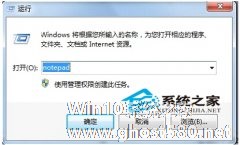
我们经常会遇到特别吝啬的人,不愿意分享他们的学习资料,这点在学习上特别的深有体会,尤其是遇到一些不愿意给PPT的老师。遇到这样的难题,其实只要让我们的U盘在插入后自动复制,便能迅速地搞定这些资料,现在我们就一起来看下操作的步骤吧。
1、建立一个文本文档,WIN+R里面打NOTEPAD,或者自己新建一个都一样。
2、把下面的代码复制进去<...